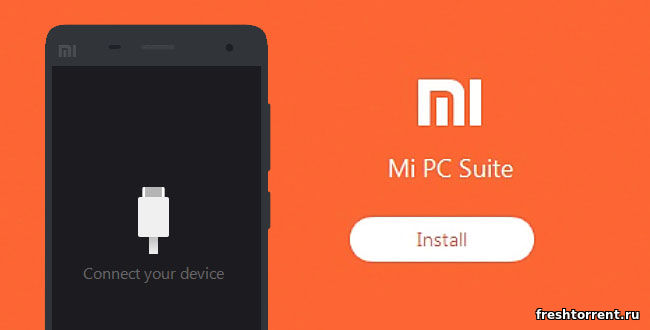
Владельцам смартфонов Xiaomi будет полезно скачать Mi PC Suite. Это нужное приложение для ПК, при помощи которого можно производить различные действия со своим телефоном.
Вы сможете делать резервные копии всей системы и данных (например, контактов, сообщений, фотографий и т.д). Дамп можно хранить на компьютере или флешке. А при необходимости быстро восстановить резервную копию в случае потери или порчи информации на устройстве.
При помощи последней русской версии Mi PC Suite с официального сайта пользователи смогут обновлять прошивку телефона и даже перепрошивать его.
Также приложение выполняет функцию файлового менеджера. Благодаря ему можно переносить файлы с компьютера на телефон и в другую сторону.
Транслируйте экран смартфона на ПК и управляйте им при помощи мышки. Также приложение можно использовать в качестве точки доступа. Включите интернет на телефоне и раздайте его на компьютер или ноутбук.
Компьютер не видит телефон через USB, но заряжается. ИСПРАВЛЯЕМ
Системные требования
ОС: Windows 11 / 10 / 7 / 8
Процессор: Intel или AMD
ОЗУ: 1 Gb
HDD: 100 Mb
Установка Mi PC Suite на компьютер
- Запустить установочный файл
- Установить приложение, следуя его подсказкам
- Для русификации распаковать архив RusPack.zip в корневую папку с программой
- Подключить телефон и начать использование.
Источник: freshtorrent.ru
Как подключить xiaomi к компьютеру — полная инструкция.

Как подключить Xiaomi к компьютеру: детали и инструкция
Многие пользователи смартфонов любой марки часто подключают свой гаджет к компьютеру, чтобы передать какие-либо файлы или что-то установить на телефон. Но для того, чтобы уметь это делать, надо знать правильную последовательность подключения и возможные нюансы, а также источники проблем, чтобы быть готовым их решать по мере поступления.
Как подключить Xiaomi к компьютеру: стандартный метод
Для начала подключите телефон к компьютеру по usb и проверьте простой функционал.
Инструкция:
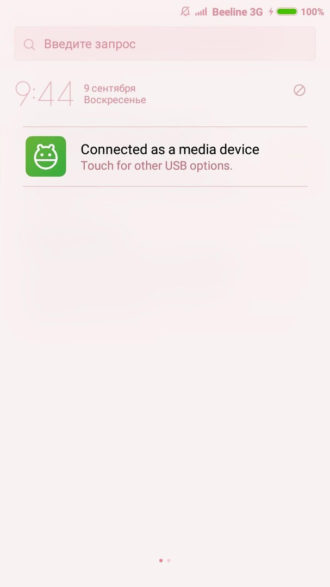
- Вставьте кабели в оба разъёма;
- Откройте верхнюю шторку-меню на телефоне во вкладке с уведомлениями;
- Там должна появится строка, уведомляющая вас о подключении;
- Нажмите на неё, и вы перейдёте в настройки подключения;

- Итак, соединение может не происходить, если у вас отключены обе опции, как показано выше. Активируйте первое поле «Медиа-устройство (MTP)» – так вы сможете осуществлять перенос любых данных с телефона.

Используйте второй режим «Камера (PTP)» только в том случае, когда вам нужно передать ПК исключительно фотографии. Так, компьютер сам откроет папку с изображениями, и вам не придётся долго искать. Но учтите, что в этом режиме телефон не видит папки с другими файлами.
Телефон не видит компьютер: проверка с ПК
Подобную ранее приведённой проверке можно провести и с компьютера. Возможно, компьютер не распознал ваш смартфон и поместил его в папку с неопределёнными устройствами.
Как это проверить:
- Зайдите в панель управления на ПК;
- Выберите вкладку «Оборудование и звук»;
- Далее – «Устройства и принтеры»;
- Во вкладке «Устройства мультимедиа» найдите название вашей модели телефона, вызовите меню правой кнопкой мыши и нажмите на «Устранение неполадок»;
- Далее, компьютер выявит наличие и отсутствие проблем и предложит их решение в случае необходимости;
- Готово!
На ОС Windows 8/Windows 10 названия этих вкладок будут немного отличаться.
Почему Xiaomi не подключается к компьютеру: причины
В тех. поддержки и сервисные центры часто поступают вопросы по поводу отсутствия подключения телефона к компьютеру. Существует определённый ряд причин, по которым подключение может не происходить, и, прежде чем просить помощи специалистов, убедитесь сами, что вы всё проверили.
Компьютер не видит телефон Xiaomi, потому что:
- У вас неоригинальный usb-кабель. Например, вы купили его не в самом магазине бренда, или это может быть брак.
- Кабель загрязнён и содержит внутренний мусор. Много людей подмечают, что, разбираясь с проблемой подключения, находят в кабеле или разъёме на компьютере много мелкого мусора или пыли. Обязательно проверьте ваши провода и при необходимости аккуратно почистите их зубочистками.
Во избежание подобных ситуаций, используйте специальные заглушки для проводов!
- Кабель сломан/изогнут. Когда кабели гнутся, проводочки внутри них отходят, и они уже не могут выполнять соответствующие функции. В данной ситуации вам нужно будет просто приобрести новый кабель;
- На компьютеры не установлены необходимые драйвера. Возможно, вы впервые в принципе подключаете телефон к компьютеру, а возможно, что в системе произошёл какой-то сбой.
- Использование неправильного способа подключения или некорректность самого подсоединения.
Если вы убедились, что всё в порядке, попробуйте поочередно следовать дальнейшим инструкциям и пропускайте шаги только в том случае, когда вы на все 100% уверены, что делали это раннее.
Подключение к компьютеру: установка драйверов
Драйвера – это программное обеспечение, помогающее компьютеру понять, как работает подключенный гаджет/прибор и как с ним «общаться».
У всех устройств есть собственные драйвера: у телефонов, у принтеров, сканеров и т.д.
Бывает, что даже при первом подключении телефона, драйвера устанавливаются сами и впоследствии обновляются, когда нужно. Однако, если этого не произошло, можно проделать процедуру установки самостоятельно.
Внимание! Если вы обладатель компьютера с ОС Windows 8/Windows 10, перед выполнением установки отключите цифровую подпись программы, т. е. защиту от вирусов, иначе некоторые процессы будут вам недоступны.
Как установить драйвера на компьютер:

- Проведите ресёрч сайтов с ПО в интернете и выберите наиболее надёжные (например, 4PDA);
- В разделе с вашей моделью смартфона найдите два архива: «MediaTek программа» и «Qualcomm программа» и скачайте их;
- Привычным путём проведите разархивирование этих файлов и то, что получится поместите на системный диск (как правило, диск С), чтобы не потерять или случайно не удалить;
- Перезагрузите компьютер (самостоятельно, если не пришло уведомление о надобности от самого ПК);
Теперь пробуйте подключить телефон. Если он по-прежнему не видит компьютер или вы уже устанавливали драйвера – попробуем их обновить.
Обновление драйверов:
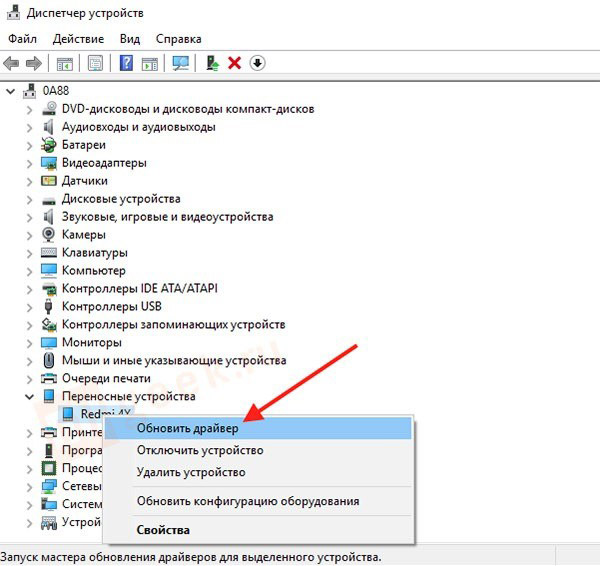
- Открываем «Диспетчер устройств» на компьютере;
- Далее, открываем «Переносные устройства», где вы сможете найти название вашего телефона;
- Нажмите на название вашей модели и вызовите меню, кликнув правой кнопкой мыши;
- Выберите «Обновить драйвер»;
- Если ничего не изменилось – идём дальше.
Xiaomi не видит компьютер: проводим отладку по usb
Способ, которым часто пользуются при решении проблемы с подключением – отладка по usb.
Режим отладки по usb или debugging mode – это своеобразный внос изменений в операционную систему для каких-то определённых целей. С помощью этой функции можно получить root-права – права пользователя, а вместе с ними и много новых возможностей.
С помощью отладки по usb можно:
- Выявлять неполадки в работе телефона, что нам и понадобится;
- Тестировать составляющие устройства;
- Тестировать работу каких-либо программ;
- Проводить резервную копию данных (backup);
- Получать более подробные данные о телефоне и всех проходящих в нём процессах;
- Восстанавливать устройство.
Как мы видим, root-права позволяют делать много интересных и полезных вещей.
Как получить права пользователя и произвести отладку по usb:
- Зайдите в «Настройки» и далее перейдите в «О смартфоне» или «Об устройстве»;
- Найдите поле, где написана установленная версия MIUI и нажмите на неё до 7 раз;
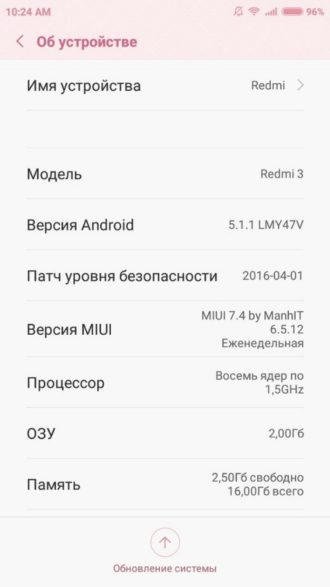
- Если вы всё сделали правильно – появится оповещение о получении root-прав;
- Теперь перейдите в «Дополнительные» или «Расширенные настройки» и «Для разработчиков»;
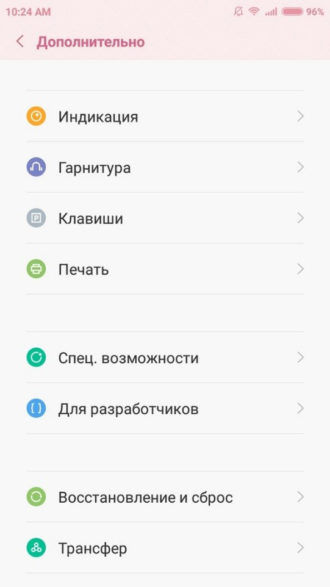
- Там найдите поле «Отладка по usb» и активируйте его;
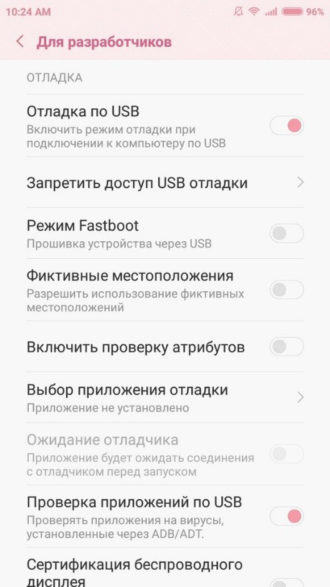
Дополнительные способы подключения Xiaomi Redmi к компьютеру
Существует ещё пару способов наладить соединение телефона с ПК.
Способ первый: инструкция:
- Зайдите в меню вызовов;
- Наберите в нём следующую комбинацию: «*#*#13491#*#*»;
- После ввода последнего знака на экране должно появиться диалоговое окно, в котором будет доступно 2 опции – выберите способ подключения «MTP»;
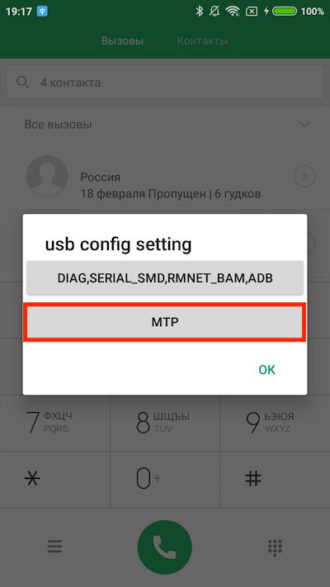
- Как говорилось ранее, этот режим позволяет передавать любые файлы со смартфона на компьютер, поэтому его ещё называют мультимедийным;
- Готово!
Данный метод можно применить не только на смартфонах Xiaomi, будь то Xiaomi Redmi 4x, Redmi 5, 5 plus или Xiaomi Redmi Note 4, но и на любом другом андроид-устройстве.
Способ второй: инструкция
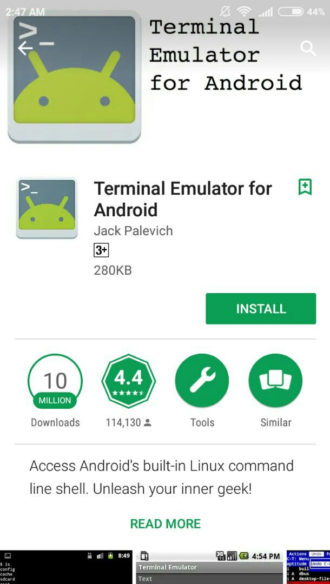
- Для этого способа вам понадобится установить на телефон приложение «Android Terminal Emulator», которое вы можете найти в PlayMarket;
- После скачивания подключите гаджет к компьютеру;
- Откройте программу, введите «su» и подтвердите ваше действие;
- Далее введите «setprop persist.sys.usb.config mtp, adb» и нажмите «Ввод»;
- Введите «Reboot», нажмите «Ввод» и подождите, пока телефон перезагрузится;
- Готово! Эту процедуру также возможно проводить не только на Xiaomi устройствах.
Как передать файлы через usb
Ответ на вопрос «Как скачать фото с Xiaomi на компьютер» — очень прост. Вам нужно будет зайти в управление телефоном, выбрать тип памяти: внутренняя или sd-карта, перейти туда и дальше производить необходимые операции с файлами.
Xiaomi: программа для компьютера или дополнительные методы передачи файлов
Помимо приложений на телефон, существует также программа Xiaomi, которую можно скачать на компьютер – Mi PC Suite. Её эксплуатация позволяет передавать ПК большие количества файлов, видеть экран смартфона на компьютере, при этом не используя usb-кабель. Mi PC Suite выполняет функцию файлового менеджера с большими возможностями и расширенным инструменталом.
Преимущества Mi PC Suite:
- Синхронизация компьютера с телефоном всегда проходит успешно;
- Можно сделать бэкап данных или их восстановить;
- Возможность обновления прошивки;
- Доступ к внешней и внутренней памяти телефона;
- Подключение через одну сеть;
- Доступ к интернету через компьютер.
Скачать программу можно на официальном сайте Xiaomi. С этой версией не возникнет проблем или неполадок, тем более, сейчас она полностью переведена на английский язык.
Итак, как пользоваться программой:
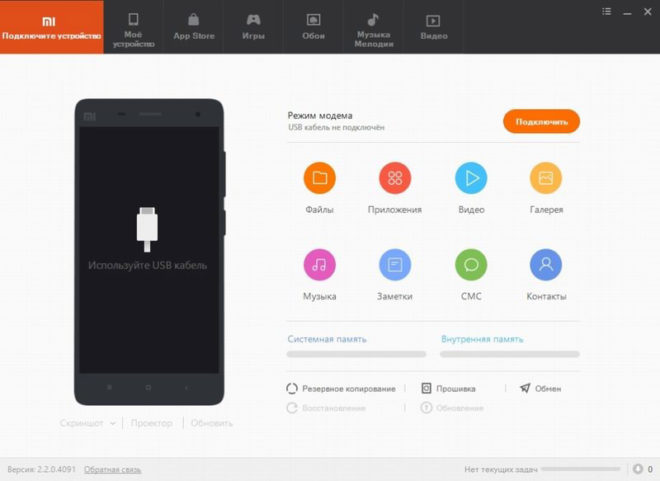
- Скачайте её на ПК;
- Найдите в загрузках файл «.exe» и дважды кликните по нему;
- Проведите установку (именно на ПК);
- После установки кликните на логотип программы, и она автоматически подключится к телефону.
Разделы Mi PC Suite:
- «Screenshot» – управление подключениями;
- «Back Up Now» или «Manage Back Up» — раздел резервных копий данных;
- «Update Now» — позволяет обновлять гаджет, не используя «Настройки»;
- «App» — установка программ и приложений на телефон;
- «File Explorer» — обмен файлами между двумя телефонами.
Смотрите также:
- Что такое мi аккаунт в Xiaomi и для чего он нужен
- Как перенести контакты на xiaomi. Полная инструкция.
- Разблокировка загрузчика xiaomi — инструкция,ошибки,преимущества
- Черный список на Xiaomi — 3 способа добавления и белый список.
Источник: xiaon.ru
Mi PC Suite

Mi PC Suite — это специальная программа (менеджер), которая обеспечивает работу со смартфонами от Xiaomi. Этот софт разработан создателями телефонов этого бренда.
Его используют для управления смартфонами и планшетами Xiaomi. Подобные менеджеры создают многие бренды мобильных устройств, которые не особо отличаются по структуре и принципу работы.
Mi PC Suite является официальным менеджером для мобильных аппаратов Xiaomi, который обеспечивает перенос данных, а также обновляет «прошивку» аппарата. Создатели программы добавили в графическую оболочку несколько интересных функций.
В этом софте вы переносите весь контент и прочие файлы между жёстким диском компьютера и памятью смартфона. Вы просматриваете данные в удобном режиме, благодаря разделению на отдельные категории.
Mi PC Suite оснащена собственным менеджером файлов. Воспользуйтесь его функциями и получите доступ к файлам и папкам системы. Подключившись к смартфону, вы получаете доступ к его файловой системе и управляете всеми папками аппарата.
Софт обеспечивает обработку пакетных операций, то есть вы передаёте целый пак информации со смартфона на компьютер и наоборот. После подключения смартфона MiPCSuite «находит» устройство и подключается к нему в автоматическом режиме.
Программа закачивает нужные данные и драйверы из сети для полноценного соединения с мобильным устройством.
Графическая оболочка менеджера содержит два раздела. Первый оснащён панелью инструментов и небольшой справкой о технических состоянии аппарата. Во втором разделе вы работаете с файлами в полноценном режиме.
В программе есть собственный менеджер задач, который следит за очередью данных. Используя этот менеджер, вы наблюдаете за прогрессом операций, когда происходит резервное копирование или восстановление бэкапов.
В главном экране Mi PC Suite вы обновите прошивку аппарата, воспользовавшись специальным инструментом. При необходимости вы обновите программное обеспечение без этой программы, ведь есть установка прошивки через Wi-Fi смартфона.
Воспользуйтесь этим софтом и создайте настройки, используя Mi-смартфон или планшет для точки доступа по беспроводной сети.
Если ваш аппарат подключен к сети, а в компьютере или ноутбуке нельзя подключиться к интернету, то вы поделитесь сетью, используя клавиатуру или мышь. Подключение к сети осуществляется одним щёлчком мыши.
Ключевые особенности
- передача информации между смартфонами и планшетами Xiaomi;
- мобильный аппарат можно настроить, как беспроводной роутер (точку доступа);
- в софте можно обновлять «прошивку» и создавать резервные копий данных;
- графическая оболочка создана в оранжево-белой цветовой палитре;
- в файловом менеджере можно сортировать информацию по типам;
- программа показывает технические параметры подключенного мобильного устройства.
Источник: softdroids.com